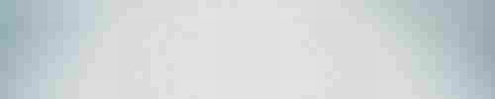
症状
当您安装 Microsoft Office 时 可能会收到以下错误信息
Error Setup cannot read file pathfilename
Check your network connection or if you are installing from CD ROM be sure that the product name CD ROM is in the drive Click Retry to continue or Cancel to stop the installation
原因
存在下列任一情况时 均会发生此问题 安装光盘有问题
存在软件干扰或冲突问题
连接到所安装的安装点(例如 网络驱动器)时出现问题
CD ROM 驱动器的配置或硬件有问题
解决方案
要解决此问题 请根据您的具体情况使用下列一种或多种方法
方法 清洁并检查安装光盘
如果在从安装光盘安装程序时出现问题 可能安装光盘被弄脏或已损坏
清洁安装光盘
使用安装光盘清洁工具包 或用不起毛的软棉布轻拭安装光盘的数据面 请不要用纸擦 纸可能划伤塑料并留下划痕 清洁安装光盘时 请从光盘中心向外擦拭 不要转圈擦
如果光盘仍不能正常运行 请使用温水或安装光盘清洁工具包清洁 使光盘完全干燥后 再进行测试
检查安装光盘
检查安装光盘是否有明显的变形或划痕 如果光盘损坏 请拨打电话 ( ) 与 Microsoft 销售部门联系以获取替换安装光盘
方法 将驱动器映射为安装点
如果从共享网络位置安装程序 请将驱动器映射在 我的电脑 或 Windows 资源管理器中 然后在安装程序时使用映射的驱动器 为此 请按照下列步骤操作 在 我的电脑 或 Windows 资源管理器的 工具 菜单上 单击 映射网络驱动器
在 驱动器 框中 选择一个驱动器号
在 文件夹 框中 以 \服务器名称共享名称 的形式键入服务器和共享资源的 UNC 路径 或单击 浏览 查找计算机和共享资源
注意 可以映射共享驱动器和共享文件夹 此外 如果权限允许 访问共享驱动器或文件夹时也可访问其中的子文件夹 不过 不能映射其子文件夹尚未明确配置为共享资源的驱动器
有关如何连接和断开网络驱动器的其他信息 请单击下面的文章编号 以查看 Microsoft 知识库中相应的文章
( US/) HOW TO 在 Windows XP 中连接和断开网络驱动器
方法 干净启动计算机
以干净启动的方式重新启动计算机 然后看问题是否依然 存在 干净启动是在您的计算机上创建干净环境的一种方法 在通过干净启动方式 启动计算机时 Microsoft Windows 操作系统仅加载基本的 设备和服务
要通过干净启动方式 重新启动计算机 请按照下列步骤操作(适用于 Windows XP)
注意 因为 Microsoft Windows 有多个版本 所以下列步骤可能与在您的计算机上执行的步骤有所不同 如果是这样 请参阅产品文档来完成这些步骤 单击 开始 然后单击 运行
在 打开 框中 键入 msconfig 然后单击 确定
单击 一般 选项卡 然后单击 有选择的启动
单击以清除 有选择的启动 下的全部复选框 处理 SYSTEM INI 文件
处理 WIN INI 文件
加载启动项
在 服务 选项卡上 单击以选中 隐藏所有 Microsoft 服务 复选框 然后单击 全部禁用
单击 确定 然后单击 重新启动 重新启动计算机
注意 要将计算机还原为正常启动 请在 系统配置实用程序 的 一般 选项卡上单击 正常启动 加载所有设备驱动程序和服务 单击 确定 然后单击 重新启动 重新启动计算机
方法 解决 CD ROM 驱动器的问题
如果在安装程序时仍存在问题 可能 CD ROM 驱动器的配置或硬件有问题
有关如何测试 CD ROM 驱动器的其他信息 请单击下面的文章编号 以查看 Microsoft 知识库中相应的文章
( US/) 如何解决读取 CD CD R CD RW 和 DVD 盘的问题
